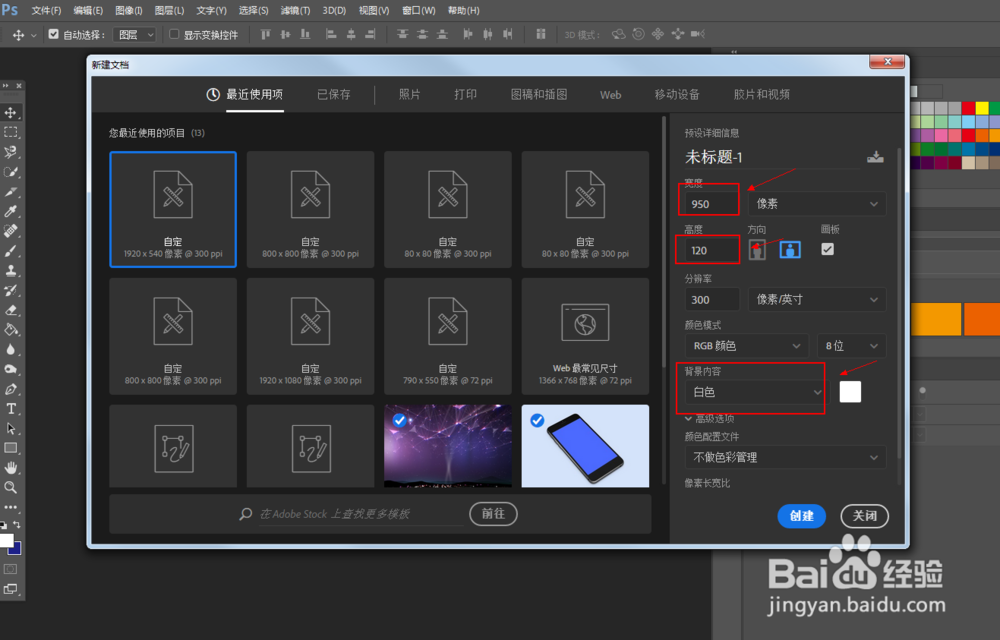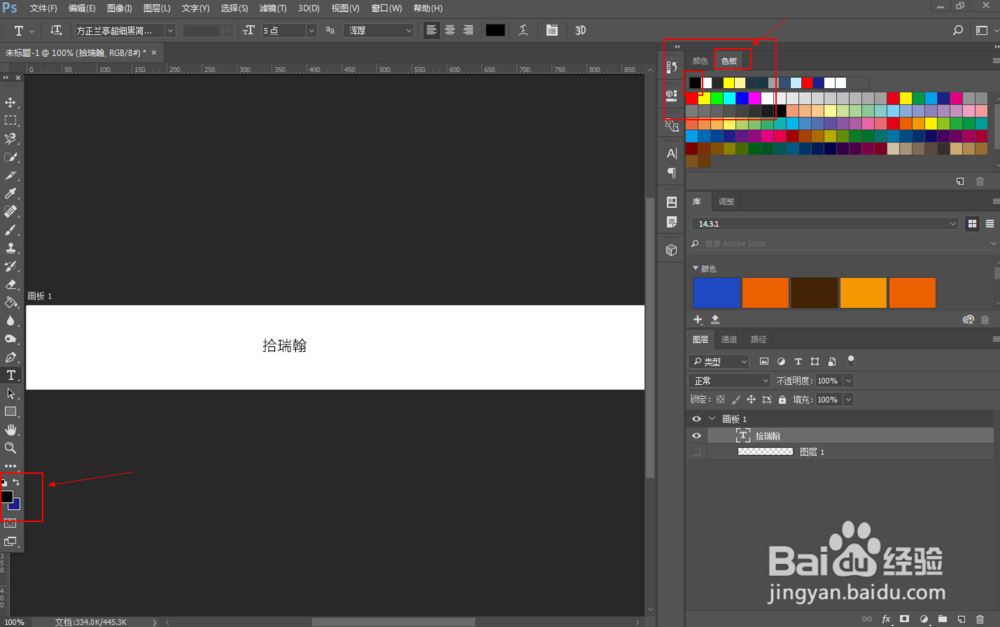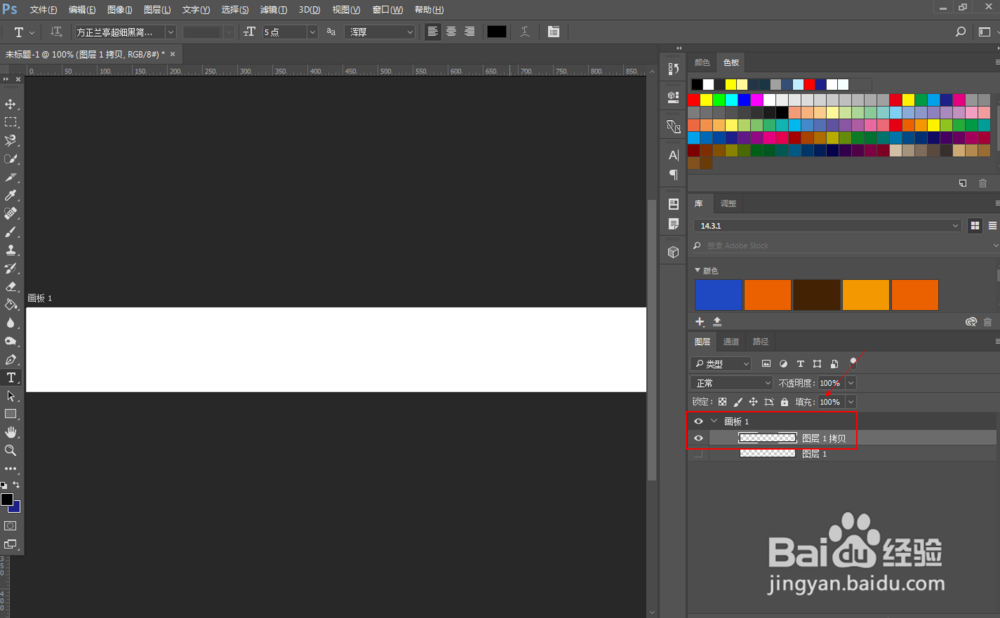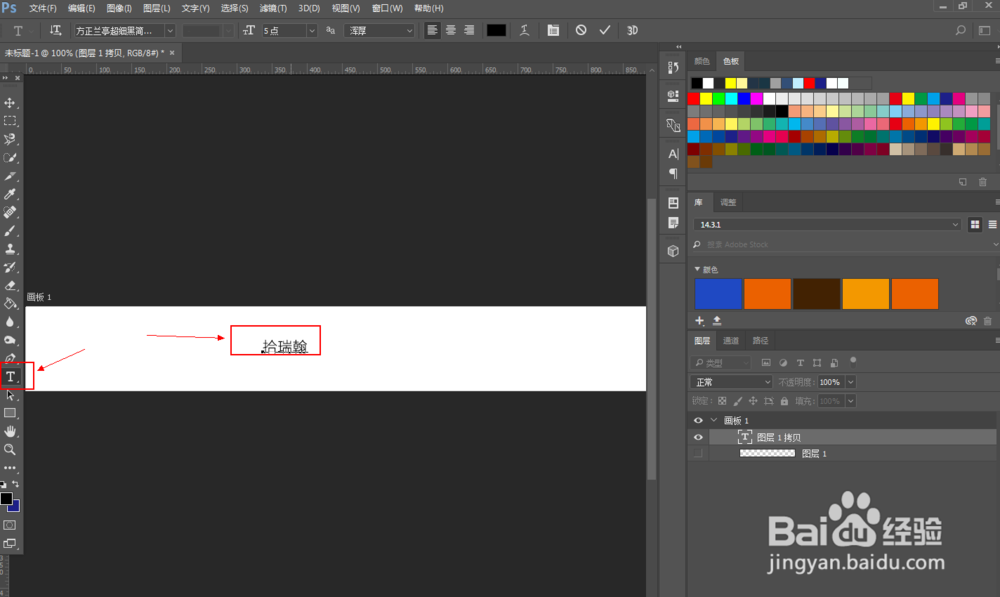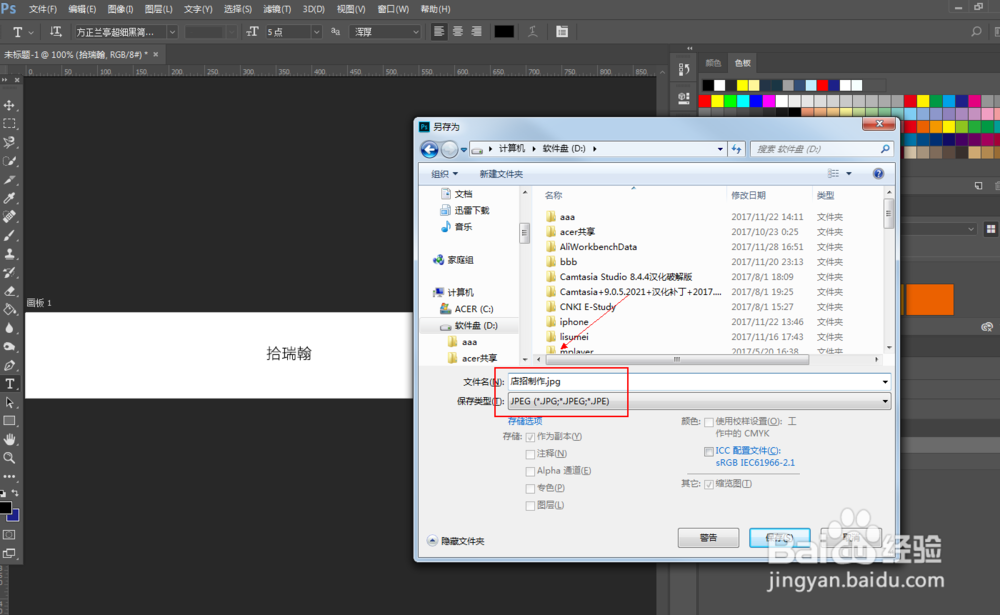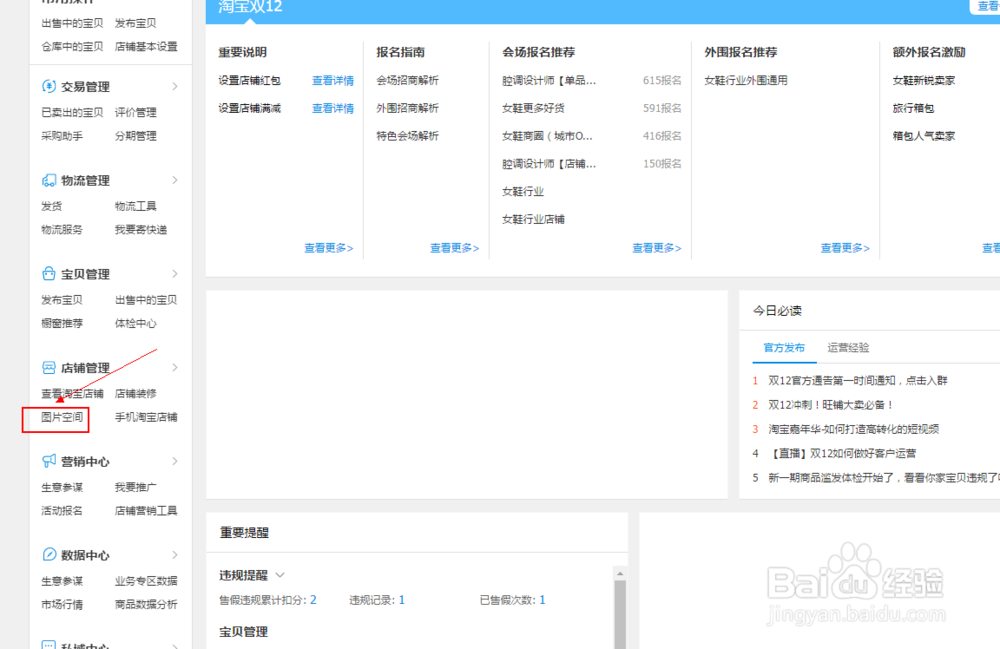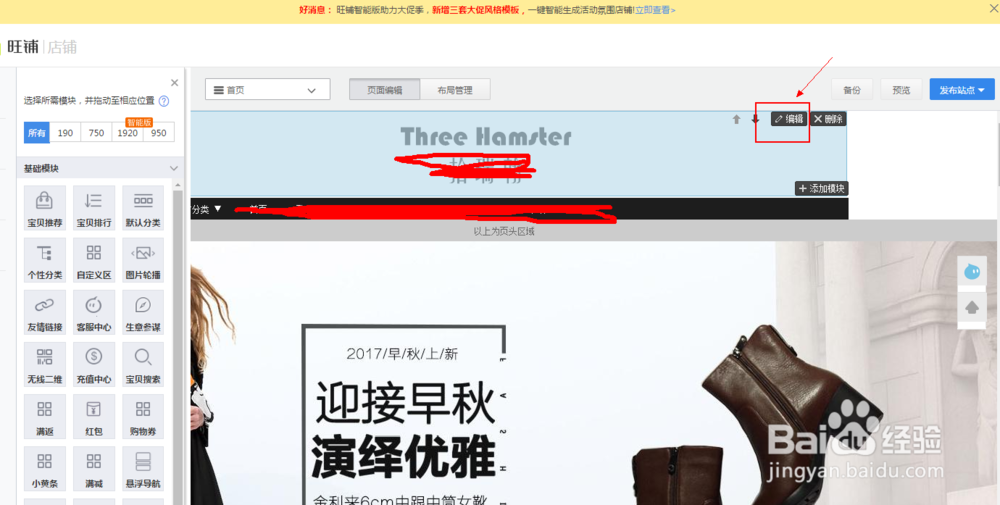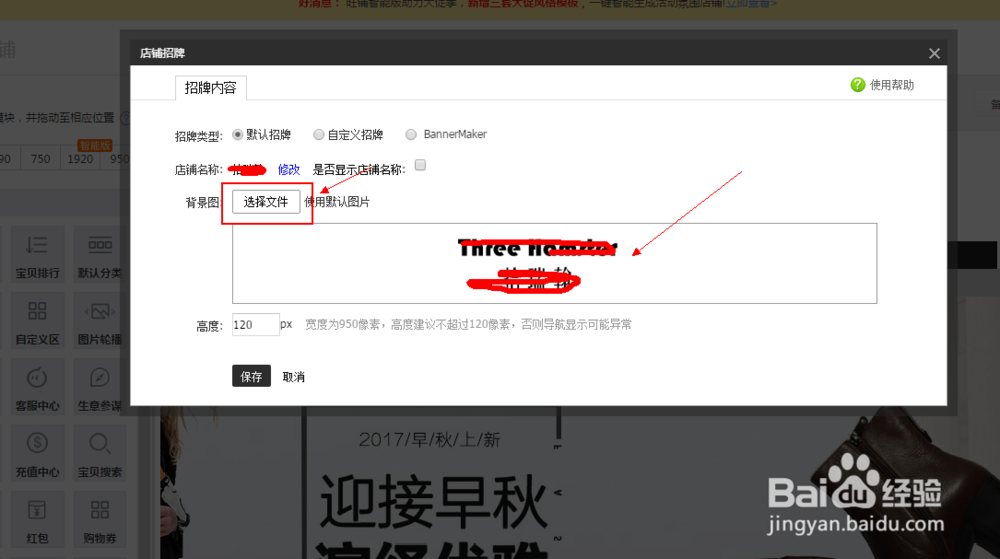如何制作淘宝店招,我们以950*120像素为例
1、1 打开photo,我们在“文件>新建”菜单中,新建一个950*120像素大小的画布,背景内容白色
2、2 我们在上步选择背景内容为白色,则前景色选择为黑色
3、3 使用Crtl+J 快捷键复制一层图层(这是一个好习惯,做坏了还能恢复) 并使用ps中的横排文字工具在画布中输入店铺文字
4、4 在“文件-存储为”菜单中,把店招保存为jpg格式文件,存储在本地磁盘中
5、5. 之后在换柴杯卦淘宝网的卖家中心中,选择"我是卖家 >店铺管理>图片空间"菜单 。把店招上传到图片空间中,以便下一步的引用
6、6.在店铺装修中选择店招模块,进行店招背景替换
声明:本网站引用、摘录或转载内容仅供网站访问者交流或参考,不代表本站立场,如存在版权或非法内容,请联系站长删除,联系邮箱:site.kefu@qq.com。
阅读量:38
阅读量:40
阅读量:85
阅读量:88
阅读量:28